Как да скриете или да не показвате незадължителни прекъсвания по ширина в Word
Ако трябва да покажем или скрием незадължителни прекъсвания в документа, можем да го направим по следните начини.
Показване или скриване на незадължителни прекъсвания в Word
Показване или скриване на незадължителни прекъсвания с Kutools за Word
Препоръчани инструменти за производителност за Word
Kutools за Word: Интегриране на AI 🤖, над 100 разширени функции спестяват 50% от времето ви за обработка на документи.Безплатно сваляне
Таб на Office: Въвежда подобни на браузъра раздели в Word (и други инструменти на Office), опростявайки навигацията в множество документи.Безплатно сваляне
|
Не показвайте незадължителни прекъсвания на ширината |
Скриване на опционални прекъсвания без ширина |
 Показване или скриване на незадължителни прекъсвания в Word
Показване или скриване на незадължителни прекъсвания в Word
Раздел Office: Предоставя интерфейси с раздели към Word, Excel, PowerPoint... |
|
Подобрете работния си процес сега. Вижте повече Безплатно сваляне
|
Ако трябва да покажете незадължителни прекъсвания в Word 2010/2013, моля, щракнете досие > Настроики > Дисплей, и проверете Почивки по желание , след което щракнете върху OK. (В Word 2007, моля, щракнете Офис бутон > Настроики > Дисплей.) Вижте екранна снимка:

Ако трябва да го скриете, просто премахнете отметката от Почивки по желание кутия.
 Показване или скриване на незадължителни прекъсвания с Kutools за Word.
Показване или скриване на незадължителни прекъсвания с Kutools за Word.
с Kutools за Word's Настройки на дисплея помощна програма, можете бързо да превключвате между скриване и показване на незадължителните прекъсвания.
Kutools за Word, удобна добавка, включва групи от инструменти за улесняване на работата ви и подобряване на способността ви да обработвате текстови документи. Безплатен пробен период за 45 дни! Вземи Го Сега!
Стъпка 1. Щракнете Enterprise > Настройки на дисплея, вижте екранна снимка:
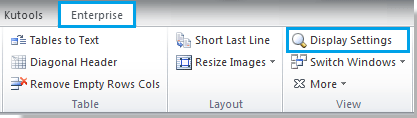
Стъпка 2. Ако искате да покажете незадължителните паузи, моля, проверете Почивки по избор поле в изскачащия прозорец Настройки на дисплея диалогов прозорец и щракнете Близо. Ако не искате да ги покажете, запазете Почивки по избор квадратчето не е отметнато. Вижте екранна снимка:

с Настройки на дисплея помощна програма, можете също така бързо да показвате или скривате скрит текст, отметки, кодове на полета и т.н. За по-подробна информация относно Настройки на дисплея, моля, отидете на Настройки на дисплея.
Сродни статии:
- Показване или скриване на интервали в Word
- Показване или скриване на кодове на полета в документ на Word
- Показване на съдържанието на документа (текстова анимация, рисунки и текстови полета) в Word
Най-добрите инструменти за продуктивност в офиса
Kutools за Word - Подобрете своя Word опит с Over 100 Забележителни функции!
🤖 Kutools AI Assistant: Преобразувайте писането си с AI - Генериране на съдържание / Пренаписване на текст / Обобщаване на документи / Запитване за информация въз основа на Документ, всичко това в Word
📘 Владеене на документи: Разделяне на страници / Обединяване на документи / Експортиране на селекция в различни формати (PDF/TXT/DOC/HTML...) / Пакетно конвертиране в PDF / Експортиране на страници като изображения / Отпечатайте няколко файла наведнъж...
✏ Редактиране на съдържанието: Пакетно намиране и замяна в множество файлове / Преоразмеряване на всички снимки / Транспониране на редовете и колоните на таблицата / Преобразуване на таблица в текст...
🧹 Почистване без усилие: Изметете Допълнителни пространства / Прекъсвания на раздели / Всички заглавки / Текстови полета / Хипервръзки / За повече инструменти за премахване се насочете към нашия Премахване на група...
➕ Творчески вложки: Вмъкване Хилядни разделители / Квадратчета / Радио бутони / QR Code / Баркод / Таблица с диагонални линии / Надпис на уравнение / Надпис на изображението / Надпис на таблица / Множество снимки / Открийте повече в Вмъкване на група...
🔍 Прецизни селекции: Точна точка конкретни страници / таблици / форми / заглавни параграфи / Подобрете навигацията с още Изберете функции...
⭐ Звездни подобрения: Навигирайте бързо до всяко място / автоматично вмъкване на повтарящ се текст / безпроблемно превключване между прозорците на документи / 11 Инструменти за конвертиране...


